Algunos usuarios pueden preferir ubicar este nuevo restaurante usando una dirección postal, mientras que otros prefieren usar coordenadas GPS. Tal vez no esté muy seguro de la dirección y prefiera soltar la ubicación de un pin para una mejor precisión. Veamos cómo puedes hacer esto.
Google Maps: cómo colocar un pin en el escritorio
Para colocar un pin de Google Maps en su escritorio, ábralo y amplíe el área que desea fijar. Cuando lo haya encontrado, haga clic derecho en el lugar exacto, y en la ventana que aparece, elija la opción que dice Direcciones hasta aquí.
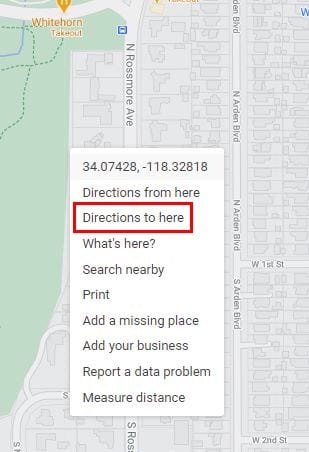
No olvide agregar una dirección de inicio en el cuadro azul y Google Maps creará estas instrucciones para usted. Si desea compartir sus rutas, haga clic en el menú de tres líneas en la parte superior izquierda y haga clic en el Opción de integración o uso compartido de mapas.
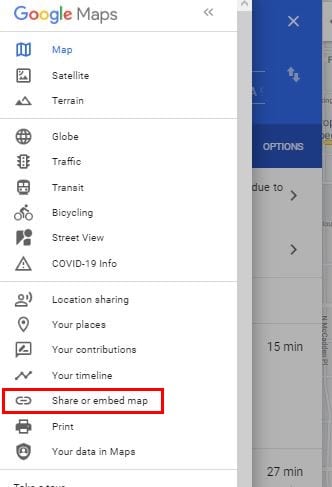
En la ventana para compartir, verá opciones para compartir su tarjeta a través de Facebook, Twitter o puede copiar el enlace para pegarlo en otro lugar. Si necesita el código de inserción, haga clic en la pestaña Tarjeta de inserción. Verá la opción Copiar HTML para una copia más rápida.
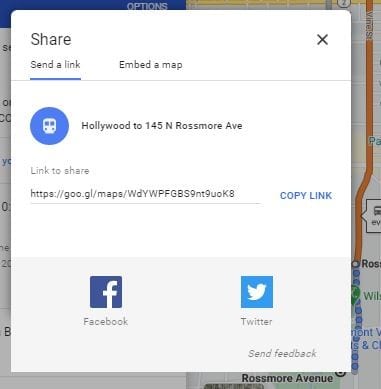
Puede tener otros elementos con sus ubicaciones de PIN para enviar a su teléfono, o puede guardarlos. En la opción Guardar, puedes colocar el pin en favoritos, quieres ir, lugares favoritos, memes o puedes crear una nueva lista. También hay una opción para agregar una etiqueta.
Google Maps: coloque un pin en Android
Para colocar un pin en Google Maps para Android, abra la aplicación y amplíe la ubicación donde desea agregar el pin. Una vez que lo encuentre, mantenga presionado el área y debería aparecer el alfiler.
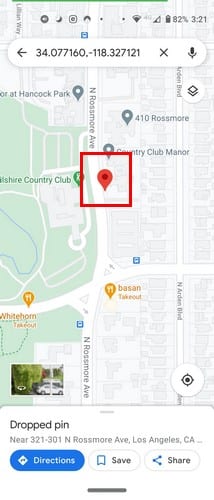
Comparta su ubicación y toque la opción Compartir en la parte inferior derecha y luego la opción Compartir ubicación. Cómo quieres compartirlo depende de ti. También tienes la posibilidad de guardar tu posición en tus favoritos, tus memes, tus deseos, tus lugares favoritos o puedes crear una nueva lista.
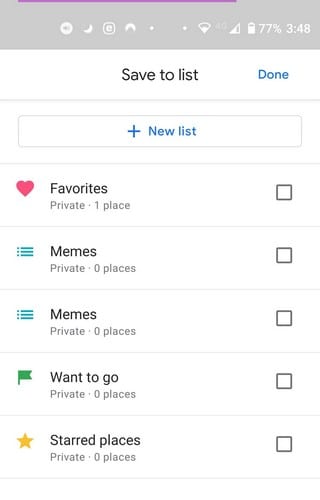
Google Maps: cómo colocar un pin – iPadOS 14.1
Para los usuarios de iPad, colocar un pin es igual de fácil. Abra Google Maps y ubique el área donde desea colocar el marcador. Mantenga presionada la zona y aparecerá el alfiler.
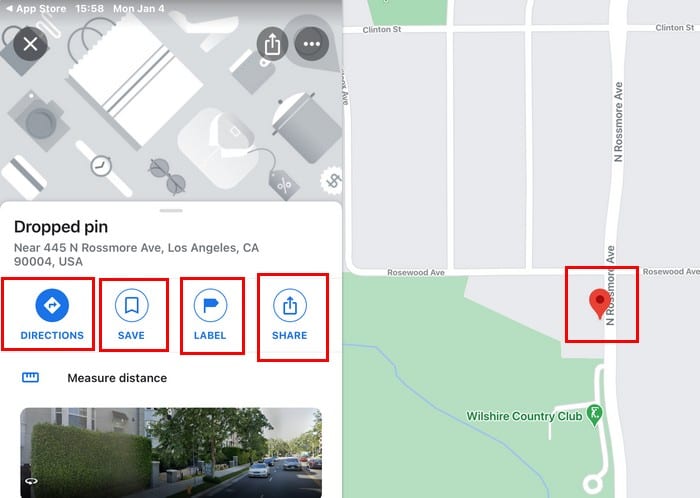
Mientras lo hace, también verá opciones para obtener direcciones, guardar, agregar una etiqueta, compartir e incluso medir la distancia.
Pensamientos finales
No importa qué dispositivo esté utilizando, colocar un pin en Google Maps es una tarea fácil. Cuando lo domine, se preguntará por qué no lo ha probado antes. Otras cosas, como compartir este pin, también serán pan comido.